Exclure des dossiers de la recherche Windows (10 & 11)
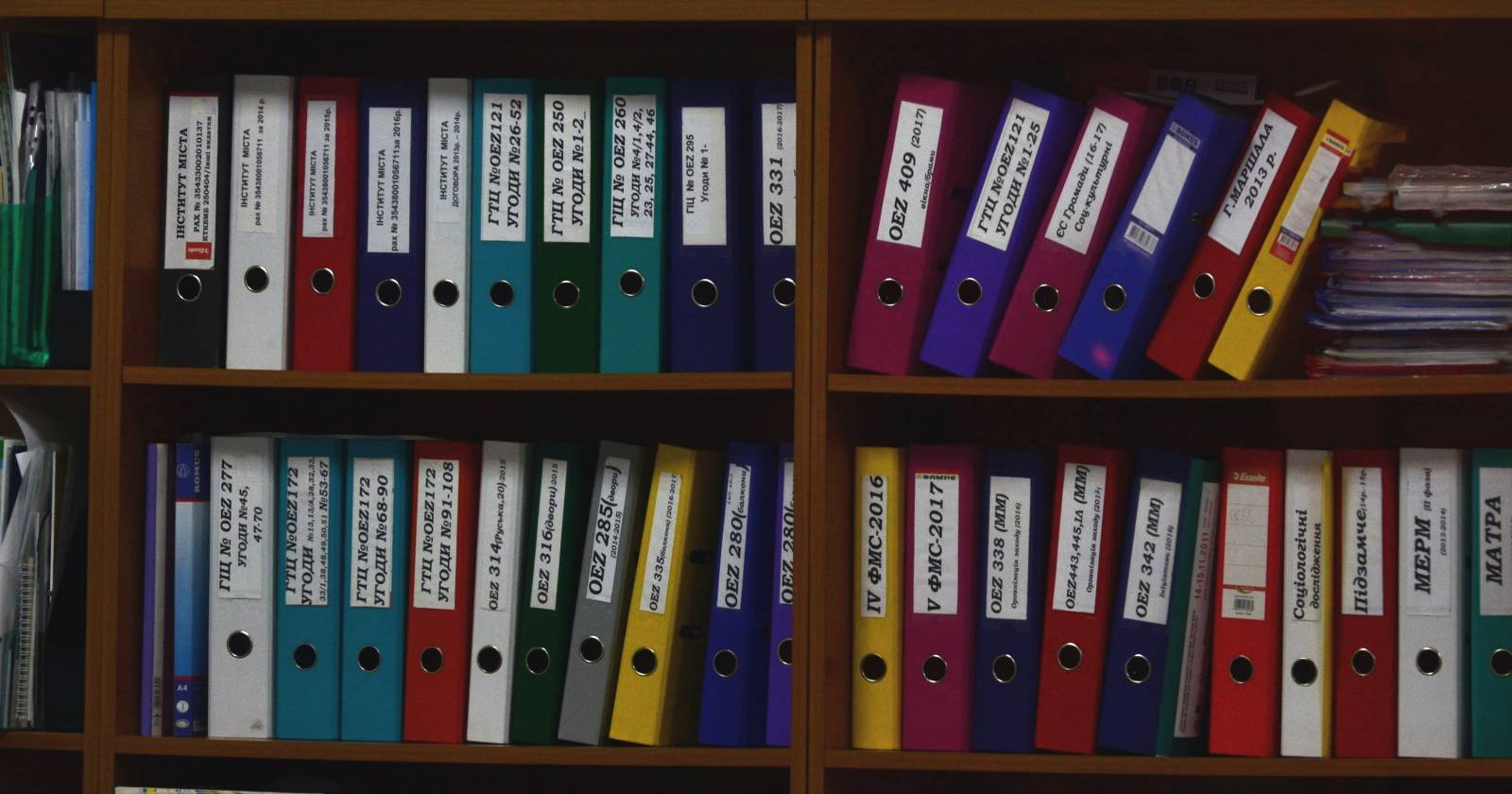

Important: “Exclure” un dossier de la recherche Windows empêche son indexation et donc sa remontée dans les résultats de recherche Windows. Cela n’empêche pas l’accès direct si quelqu’un connaît le chemin, ni l’accès par d’autres outils non indexés.
Rappels rapides
- Indexation = processus par lequel Windows lit des fichiers pour accélérer les recherches.
- Exclure un dossier réduit son empreinte dans les résultats de recherche mais ne chiffre pas les données.
Comment exclure un dossier de la recherche Windows (Windows 10)
Suivez ces étapes depuis l’application Paramètres de Windows 10 :
- Ouvrez l’application Paramètres : appuyez sur la touche Windows + I.
- Cliquez sur Recherche.
- Dans la colonne de gauche, sélectionnez “Recherche Windows”.
- Dans la section “Dossiers exclus”, cliquez sur “Ajouter un dossier exclu”.
- Dans la boîte de dialogue, cliquez sur “Sélectionner un dossier” puis choisissez le dossier à exclure.
- Validez. Le dossier sélectionné disparaîtra des résultats indexés par la recherche Windows.
Note: Si vous avez plusieurs dossiers à exclure, répétez l’opération pour chacun.
Comment exclure un dossier de la recherche Windows (Windows 11)
La logique est la même mais l’arborescence des Paramètres diffère légèrement :
- Ouvrez Paramètres (touche Windows + I ou menu Démarrer).
- Dans la colonne de gauche, choisissez Confidentialité et sécurité.
- À droite, sélectionnez Recherche Windows.
- Dans la section “Exclure des dossiers de la recherche améliorée”, cliquez sur “Ajouter un dossier exclu”.
- Cliquez sur “Sélectionner un dossier” et choisissez le dossier à masquer.
Important: Sur Windows 11, l’option “recherche améliorée” signifie qu’un plus grand ensemble d’emplacements peut être indexé par défaut. Vérifiez que l’exclusion cible bien la bonne configuration (indexation classique vs améliorée).
Masquer un dossier dans l’Explorateur de fichiers (Windows 10 & 11)
Si vous souhaitez aussi empêcher le dossier d’apparaître dans l’Explorateur (affichage), procédez ainsi :
- Ouvrez l’Explorateur de fichiers et naviguez vers le dossier à masquer.
- Faites un clic droit sur le dossier, puis Propriétés.
- Sous l’onglet Général, cochez l’attribut “Caché”.
- Cliquez sur Appliquer. Si le dossier contient des sous-dossiers, choisissez d’appliquer le changement aux sous-dossiers si souhaité.
- Fermez la boîte de dialogue.
Pour que les éléments cachés restent réellement invisibles, vérifiez la configuration d’affichage :
- Dans l’Explorateur, cliquez sur les trois points en haut.
- Choisissez Options.
- Allez dans l’onglet Affichage et activez “Ne pas afficher les fichiers, dossiers ou lecteurs cachés”.
- Cliquez sur Appliquer > OK.
Note: Masquer un dossier via l’attribut “Caché” est une mesure légère d’obscurcissement, pas de sécurité. Toute personne affichant les fichiers cachés verra le dossier.
Alternatives et cas d’usage
- GPO (Group Policy) : sur un domaine d’entreprise, les administrateurs peuvent pousser des exclusions d’indexation via des stratégies de groupe pour appliquer la règle à plusieurs postes.
- Panneau Indexation (Options d’indexation) : dans le Panneau de configuration vous pouvez gérer les emplacements indexés et reconstruire l’index.
- PowerShell : pour automatiser l’ajout/suppression d’emplacements d’indexation ou la reconstruction de l’index (utile en script pour plusieurs machines).
Quand cette méthode échoue
- Si un autre outil (ex. outil de recherche tiers) crée son propre index, l’exclusion Windows n’affectera pas cet outil.
- Si l’indexation n’est pas actualisée, la modification peut mettre du temps à être prise en compte. Pensez à reconstruire l’index si nécessaire.
Mini‑méthodologie (choisir, tester, vérifier)
- Identifier les dossiers contenant des données sensibles ou encombrantes.
- Exclure via Paramètres (ou GPO / PowerShell si déploiement massif).
- Rechercher un fichier connu du dossier pour valider qu’il n’apparaît plus.
- Documenter l’opération (qui, quoi, quand) si en environnement professionnel.
Procédure rapide pour reconstruire l’index (si les exclusions semblent inactives)
- Ouvrez le Panneau de configuration > Options d’indexation.
- Cliquez sur Avancé.
- Sous Dépannage, cliquez sur “Reconstruire”. La reconstruction peut prendre du temps selon la taille des données.
Checklist selon rôle
Utilisateur lambda
- Identifier le dossier à cacher.
- Exclure via Paramètres > Recherche.
- Vérifier dans la recherche qu’aucun fichier du dossier n’apparaît.
Administrateur IT
- Déployer exclusion via GPO ou script PowerShell.
- Rebuild de l’index sur machines ciblées si nécessaire.
- Documenter l’audit et conserver la liste des emplacements exclus.
Arbre de décision — quelle méthode choisir ?
flowchart TD
A[Besoin: masquer dossier] --> B{Environnement}
B -->|PC personnel| C[Paramètres > Recherche]
B -->|Plusieurs postes| D[GPO ou PowerShell]
C --> E{Souhaitez-vous cacher aussi dans Explorateur ?}
E -->|Oui| F[Définir l'attribut Caché + vérifier Options]
E -->|Non| G[OK]
D --> H[Déployer et vérifier]Sécurité et confidentialité
- Exclure un dossier de l’indexation n’est pas un chiffrement. Pour protéger fortement des données sensibles, utilisez BitLocker (chiffrement du volume) ou chiffrement au niveau fichier.
- En contexte professionnel et si les dossiers contiennent des données personnelles, documentez l’accès et l’exclusion dans le cadre du RGPD : justifiez la nécessité, minimisez les accès, et conservez les journaux d’audit.
Tests et critères d’acceptation
- Après exclusion, une recherche sur un nom de fichier connu dans le dossier ne doit pas renvoyer ce fichier.
- Le dossier reste accessible par chemin complet si quelqu’un connaît son emplacement (test d’accès direct).
- Si l’option “Afficher les fichiers cachés” est désactivée, le dossier n’apparaît pas dans l’Explorateur.
Glossaire (une ligne)
- Indexation : lecture et organisation des fichiers pour accélérer la recherche.
- Recherche Windows : service qui utilise l’index pour renvoyer des résultats rapidement.
- Explorateur de fichiers : interface de navigation des fichiers de Windows.
Bonnes pratiques
- N’utilisez pas l’exclusion seule pour protéger des informations sensibles : chiffrez ou limitez l’accès.
- Conservez une liste des dossiers exclus en entreprise pour la conformité et l’audit.
- Testez après modification et reconstruisez l’index si les changements ne sont pas pris en compte.
Résumé
Vous savez maintenant comment exclure des dossiers de la recherche sur Windows 10 et 11, comment cacher un dossier dans l’Explorateur et quelles alternatives utiliser (GPO, PowerShell, indexation avancée). Rappelez‑vous que l’exclusion améliore la confidentialité à l’affichage, mais n’est pas une protection cryptographique. Pour des données sensibles, combinez exclusion et chiffrement.
Principaux points à retenir :
- Utilisez Paramètres > Recherche pour exclure rapidement un dossier.
- Masquer via l’attribut “Caché” empêche l’affichage dans l’Explorateur si l’option correspondante est activée.
- Pour déploiement à grande échelle, privilégiez GPO ou scripts PowerShell.
- Pour sécurité forte, chiffrez les données (BitLocker ou autre).
Announcement court (optionnel) : Vous pouvez désormais empêcher certains dossiers d’apparaître dans la recherche Windows en quelques clics. Cette mesure réduit les risques de découverte accidentelle des fichiers mais ne remplace pas le chiffrement des données sensibles.
Matériaux similaires

Installer et utiliser Podman sur Debian 11
Guide pratique : apt-pinning sur Debian

OptiScaler : activer FSR 4 dans n'importe quel jeu
Dansguardian + Squid NTLM sur Debian Etch

Corriger l'erreur d'installation Android sur SD
